Как подключить саб к компьютеру через магнитолу
Персональные компьютеры, наряду с музыкальными центрами и телевизорами, являются частью бытового мультимедийного комплекса. Возможности ПК превосходят возможности других систем. С высокоскоростным интернетом, из сети можно скачивать музыкальные файлы с высоким битрейтом, поэтому подключение низкочастотной звуковой системы позволяет прослушивать музыку в отличном качестве. Насыщенный бас присутствует на звуковых треках компьютерных игр и дорожках фильмов. Для максимального погружения в игру, геймеры подключают к гаджетам многоканальные акустические системы. Для воспроизведения глубоких низких частот используется сабвуфер. Подключить автомобильный сабвуфер к компьютеру напрямую не получится.
Можно ли подключить сабвуфер к компьютеру
Для обработки звука и для вывода его на внешние акустические системы, в ПК используется звуковая карта. Этот элемент может быть интегрирован в материнскую плату или являться отдельным узлом. В первом случае это интегральная микросхема, которая реализует ограниченное число возможностей. На задней панели устройства располагаются три разъёма, имеющие отношение к звуку. Они представляют собой гнёзда под штекер мини-джек 3,5 мм. Гнёзда одинаковые и отличаются только цветом:
- Линейный вход – голубой
- Линейный выход – зелёный
- Микрофонный вход – розовый
На линейный вход можно подать сигнал с внешнего устройства. Это может быть CD-проигрыватель, музыкальный синтезатор или другой источник звука. Микрофонный вход отличается более высокой чувствительностью, поэтому он предназначен только для подключения микрофона. К линейному выходу можно подключить наушники, активную акустическую систему или вход низкочастотного усилителя. При такой конфигурации подключить автомобильный сабвуфер к персональному компьютеру можно только используя внешний многоканальный усилитель.
Как правильно подключить сабвуфер к компьютеру
Низкочастотные акустические колонки могут входить в состав звуковых комплектов типа 2.1, 5.1 или 7.1. Цифры обозначают количество колонок входящих в звуковой комплект. Часто используемая система 2.1 включает в себя небольшую басовую колонку со встроенным усилителем низкой частоты и две широкополосных колонки сателлита. Низкочастотная колонка часто оборудована фазоинвертором, который обеспечивает хороший и насыщенный бас. Подсоединить такой саб к компьютеру можно с помощью одного соединительного кабеля, на одном конце которого находится разъём мини-джек 3,5 мм, а на другом разъём типа RCA (Тюльпан). Мини-джек вставляется в гнездо зелёного цвета «Линейный выход» на задней стенке компьютера, а «Тюльпан» в разъём «AudioIN» на низкочастотной колонке. Все регулировки громкости и тембра осуществляются органами управления активной акустической системы. Подключить активный саб к ноутбуку можно таким же способом, так как все компактные компьютеры оборудованы гнездом для подключения наушников.
Аналогичным образом к компьютерам подключаются сабвуферы, входящие в сложные акустические комплекты типа 5.1 и 7.1. Они включают в себя низкочастотную колонку с встроенным усилителем низкой частоты и 5-7 колонок сателлитов.
Как подключить сабвуфер к компьютеру напрямую
Можно ли подключить автомобильный сабвуфер к компьютеру. Низкочастотные акустические системы, предназначенные доя автомобиля,отличаются большими размерами и высокой мощностью. Если низкочастотный канал оборудован встроенным усилителем НЧ, то соединение осуществляется через линейный выход персонального устройства. С него снимается сигнал, который подаётся на вход активного блока. Подключение автомобильного саба к компьютеру может быть организовано через внешнюю звуковую карту, которая имеет специальный разъём. Интегрированная звуковая карта таких возможностей не имеет. Более сложной и многофункциональной системой является звуковая карта, которая вставляется в специальный разъём основной платы системного блока. Через неё осуществляется подключение саба к компьютеру.
На рисунке видно, что звуковая карта высокого уровня имеет целый ряд гнёзд, к которым можно подключить внешние устройства. Кроме стандартных гнёзд для подключения микрофона, наушников и аналогового входа на плате присутствует цифровой выход, гнёзда для подключения боковых и тыловых колонок и гнездо для сабвуфера. С такой звуковой картой подключить сабвуфер к ПК очень просто. Важной проблемой является подключение только одного низкочастотного канала. Такая конфигурация не имеет смысла, так как низкочастотный громкоговоритель не предназначен для работы в широкополосном режиме и не воспроизводит высокие частоты. Работа НЧ динамика реализует качественный звук только вместе с другими колонками, поэтому подключение саба к ПК должно осуществляться в комплексе.
Как подключить автомобильный сабвуфер дома к компьютеру
Подсоединить автомобильный сабвуфер к компьютерудля получения мощного и насыщенного баса можно только в том случае, если это активная система. «Раскачать» звуковую катушку и диффузор динамика 12-15 дюймов, маломощный усилитель персонального компьютера не в состоянии. Подключить автомобильный активный сабвуфер к компьютеру или ноутбуку можно, подав на его вход сигнал с линейного выхода звуковой карты. При организации такого звукового канала возникает ещё одна сложность. Некоторые активные низкочастотные системы, работающие в автомобилях, не предназначены для питания от сети 220 вольт, поэтому не имеют встроенных блоков питания.На автомобильный активный НЧ блок подаётся питание 12 Vc аккумулятора. Поэтому пользователю придётся предусмотреть отдельный источник питания для низкочастотного тракта. Подключение к компу сабвуфера с усилителем даст нужный результат только в том случае если НЧ блок многоканальный и к нему одновременно с низкочастотным блоком подстыкованы широкополосные колонки высокого качества
Такая звуковая система обеспечит высокое качество звука в компьютерных играх и при просмотре фильмов и музыкальных программ.
Переходник для сабвуфера в компьютер
Звуковые системы, которые соединяются с ПК, имеют различные типы разъёмов. Для подключения саба и колонок дома к компьютеру используются разные типы соединительных проводов. Это может быть соединительный кабель с двумя мини-джеками на концах. Он обеспечивает трансляцию стереофонического сигнала с линейного выхода ПК на вход усилителя НЧ. Провод от саба к ПК может заканчиваться двумя разъёмами RCA (Тюльпан) или двумя гнёздами под штекеры мини-джек. Другая конфигурация соединительных кабелей, как правило, не используется.
Подключить саб к компьютеру без усилителя можно через специальное гнездо звуковой карты, предназначенное для подключения низкочастотного канала. На другие гнёзда подстыковываются широкополосные колонки. В результате получится эффективная и качественная звуковая система, предназначенная для прослушивания любых файлов.
Подключение активного сабвуфера дома к компьютеру осуществляется через выход, предназначенный для подключения наушников. Так как при соединении с ПК низкочастотной системы обязательно нужны колонки среднечастотного и высокочастотного диапазона, то подключение осуществляется через разветвитель. Через него один сигнал подаётся на активный НЧ блок, а другой на вход отдельного усилителя, выход которого работает на широкополосные акустические системы. Если после подключения всех устройств, звук в динамиках отсутствует, это может говорить о следующих проблемах:
- Не включен звук в настройках
- Внешние устройства не активированы
- Цвета гнёзд и штекеров не совпадают
- Не установлены драйверы звуковой карты
Чтобы проверить первый пункт нужно нажать на значок громкоговорителя в трее, это справа от панели задач и установить микшером нужный уровень громкости. На активных колонках есть выключатели питания и свои регуляторы громкости. Устройства нужно включить и установить все регуляторы в среднее положение, проверить правильность подключения входных и выходных разъёмов. Если звук не появился нужно открыть «Диспетчер устройств» и проверить драйвера звуковой карты. При необходимости их следует переустановить.
Как подключить сабвуфер к ноутбуку без усилителя
В современных устройствах всё меньше становится соединительных проводов. Инновационные технологии позволяют состыковывать различные устройства, пользуясь беспроводными технологиями. Подключить саб к компьютеру без проводов можно черезBluetooth. На лэптопах установлены стандартные драйверы от компании Майкрософт. Обычно с ними не бывает проблем, но перед подключением нужно убедиться в том, что драйверы не «слетели». Для этого нужно открыть на ноутбуке «Диспетчер устройств», найти значок радиомодуля Bluetooth и выполнить процедуру обновления. Далее нужно включить модуль радиотрансляции на ноутбуке и беспроводной акустической системе. Для этого используется одновременное нажатие двух клавиш. На ноутбуках это Fnклавиша помеченная пиктограммой Bluеtooth. Это может быть F3 или какая-то другая клавиша.Если такой клавиши нет, то включить беспроводную трансляцию можно через меню «Параметры» и раздел «Устройства». На акустических системах имеется специальная кнопка для включения режима беспроводной связи.
Таким образом, можно легко подключить домашний сабвуфер к компьютеру. Плохое качество звука связано с большим расстоянием между устройствами или от высокочастотных помех, которые создают другие домашние устройства. Особенно негативно влияют на трансляцию звука через BluetoothWi-Fiроутеры. Помочь устранить этот дефект может переключение канала с 40 МГц на 20 МГц.
Как подключить сабвуфер к компьютеру через USB
В отличие от ноутбуков, стационарные ПК не имеют встроенного модуля радиоканала, поэтому для того, чтобы подключить сабвуфер к компьютеру потребуется специальный модуль. Модуль имеет небольшие размеры. Чтобы подключить сабвуфер к компьютеру через USB достаточно вставить устройство в порт. ОС Windows самостоятельно находит в сети нужный драйвер и устанавливает его. Если этого не получилось нужно открыть сайт изготовителя модуля и скачать оттуда программное обеспечение.
К компьютеру можно подключить саб Logitech, который входит в комплект 2.1 звуковой аппаратуры. Комплект состоит из двух колонок и сабвуфера. Модель Z 333 подключается через кабель, а модель Z 337 оснащена модулем Bluetoothдля беспроводного подключения. Дома, к компу легко подключить сабвуфер эджи (EDGE). Это активная звуковая система с встроенным усилителем подключается к выходу звуковой карты, предназначенному для низкочастотного канала.
Чтобы подключить сабвуфер к компьютеру, необходимо знать, какого он типа. Далее о том, как правильно воспроизвести музыку на низкочастотной колонке с усилителем, без усилителя и от машины, используя компьютер.

Подключение активного сабвуфера
Активный сабвуфер является составной частью 2.1, 5.1 и 7.1 системы и выполнен в форм-факторе низкочастотной колонки, оборудованной усилителем или ресивером для повышения мощности. К этому типу также относится НЧ-оборудование от домашнего кинотеатра.

Подключение к ПК происходит следующим образом:
- на тыльной стороне корпуса саба находятся гнезда RCA для подключения входящего сигнала от компьютера. Они обозначаются как «Line in»;
- используйте переходник с RCA на мини-джек 3,5 мм типа «male-male». Кабель с выходом 3,5 мм подключите в оранжевый разъем на материнской плате или звуковой карте.
Когда количество звуковых разъемов на ПК ограничивается тремя, то 3,5 мм подключают в линейный выход для стереозвука зеленого цвета. Таким образом, саб можно подключить к ноутбуку, используя разъем, выведенный под наушники.

Другой способ коннекта НЧ-акустики к ПК, если отсутствует оранжевый разъем:
- используйте переходник RCA – 3,5 мм типа «male-female»;
- RCA вставьте в «Line out»;
- для подключения female используйте провод AUX. Первый штекер вставьте в компьютер, второй – в переходник RCA.

Обратите внимание! Подключения к линейному входу достаточно, чтобы обеспечить бас от сабвуфера, поскольку за качество звука отвечает встроенная начинка.
Преимущество активных сабвуферов от Defender и других брендов заключается в отсутствии необходимости докупать дополнительное оборудование, ведь все встроено в корпус модели. Недостаток – они менее мощные в сравнении с пассивными вариантами.
Подключение пассивного сабвуфера
Пассивный сабвуфер – низкочастотная колонка, у которой отсутствует встроенное оборудование. Для ее подключения необходимо докупать посредника в виде внешнего ресивера или усилителя. Как происходит подключение:
- музыку с компьютера передают на усилитель;
- к усилителю подключают сабвуфер с колонками, если для последних есть соответствующие разъемы.
Важно! В таком исполнении настройка баса происходит через ресивер.
Если усилитель достаточно мощный, к нему можно подключить 2 сабвуфера. Для этого используют:
- Y-образный переходник RCA, который вставляют в линейный вход ресивера;
- подключение параллельно фронтальным колонкам, используя входные клеммы усилка.

Подключение беспроводного сабвуфера
Когда необходимо избавиться от проводов, на помощь приходит беспроводной саб. Такие модели бывают только активного типа и передают сигнал, используя протокол Bluetooth или подключение по Wi-Fi. Коннект с первым вариантом выглядит следующим образом:
- на компьютере под управлением ОС Windows открывают «Пуск» и переходят в «Параметры»;
- выбирают «Устройства» и переводят тумблер Bluetooth в активное положение;
- запускают обнаружение на НЧ-колонке;
- она появляется в списке доступных для сопряжения. Остается на нее нажать и дождаться подключения.

Обратите внимание! На стационарном компьютере для коннекта понадобится внешний Bluetooth-модуль, если он не вшит в материнскую плату. На ноутбуках адаптер встроен по умолчанию.
Подключение автомобильного сабвуфера
Предусмотрен способ, как подключить автомобильный сабвуфер, для чего понадобится:
- непосредственно саб;
- усилитель, снятый с автомобиля;
- отдельный блок питания от ПК.
Важно! Перед подключением сравните выходную мощность БП и усилителя: они должны совпадать. Учитывая возможные просадки, источник питания может быть чуть мощнее.
Чтобы саб работал:

- скрутите 4 желтых кабеля, идущих с БП, – это будет плюс;
- следом, скрутите вместе 4–5 черных проводков – это получиться минус. В скрутке черных проводов используйте 1 зеленого цвета, иначе БП будет препятствовать подаче напряжения;
- для удобства к скрутке можно добавить по одному отдельному проводу через клеммник, пайку или скрутку;
- на усилителе подключите плюс к соответствующей клемме, а минус – к GND. Поставьте между + и «Remote» перемычку;
- сабвуфер подключите в режиме «мост»;
- остается подключить усилитель к ПК с помощью RCA-кабеля c 3,5-мм разъемом на втором конце.
Обратите внимание! Эта схема подключения также подходит для активных сабов.
Использовать автомобильную колонку не рекомендуется, поскольку для обеспечения усилителя требуется мощный блок питания, способный выдать не 12 В, а 14 В. При любой перегрузке БП будет отключаться из-за срабатывания защиты от замыкания.
Другой причиной отключения блока питания может стать неверно подключенный зеленый провод: его необходимо скрутить со всеми черными, а не одним отдельным.
Полезные советы
Чтобы настроить звучание, используйте дополнительный софт вроде Equalizer APO. Это позволит изменить уровень громкости, настроить баланс низких частот. Для изменения уровня громкости:
- тапните правой кнопкой мыши по изображению включенного динамика в правом нижнем углу;
- выберите «Открыть параметры звука»;
- ползунком отрегулируйте громкость.
Несколько дополнительных сведений:
- ставить саб рекомендуется в месте, где отсутствуют резонансы;
- дешевые устройства будут играть хуже из-за качества исполнения и использованных динамиков;
- качественная НЧ-колонка будет играть плохо при неточной настройке звучания;
- отсутствие звука может быть обусловлено неправильным подключением или воспроизведением музыки в режиме Direct, что можно изменить в эквалайзере.
Как итог, чтобы добавить акустике баса, не нужно много времени для сопряжения саба с компьютером или ноутбуком. Стоит лишь разобраться с его типом и последовательностью коннекта.
Каждый человек — вселенная. И у каждого из нас свой неповторимый вкус. Одному нравится арбуз, а другому — свиной хрящик. Эта статья для тех, кто свою вселенную стремится наполнить качественным звуком и не знает, как к компьютеру подключить сабвуфер. Или требуется уточнить некоторые детали.

Что такое сабвуфер
Сабвуфер (subwoofer, англ.) — этим словом называют отдельно выделяемый динамик под воспроизведение низких частот. Ведь без них звук становится совершенно «нищим». Этот динамик ещё называют «поднизкочастотным», но это слово трудно выговаривать. Поэтому закрепилось название «сабвуфер».
Различают:
Сабвуфер активный — конструктивно содержит в себе усилитель мощности встроенный. Обладает возможностью тонко настроить звуковую волну (по амплитуде или по фазе), а также выполняет функцию отсекания высокочастотных колебаний. Подключается насквозь между акустической системой и источником звука.

Сабвуфер пассивный — работает в отсутствие усилителя мощности. Поэтому его нужно подключать параллельно к стереоколонкам или к одному из каналов усилителя. Если его подключить сквозным подключением, то он будет оказывать негативное влияние на качество звучания. Это проявляется в снижении громкости, динамичности. Пассивный саб не имеет средств, позволяющих настроить звук.
Многоканальные звуковые системы
Теперь разберёмся со звуковой системой. Для того чтобы воспроизводимый звук получил красивую (качественную) окраску, его техническим путём разбивают на полосы. «Разбивают на полосы»— означает, что с помощью фильтров (определённым образом собранных элементов или микросхем) отбирают несколько перекрывающих друг друга диапазонов.
Затем каждая из этих полос передаётся на свою отдельную динамическую головку. (динамик). Так образуется схема звуковой системы:
- Когда говорят, что звуковая система двухполосна, — это означает, что в ней используется один динамик для низкой (НЧ) и средней частоты (СЧ) плюс один динамик для высокой частоты (ВЧ). Схема — НЧ/СЧ+ ВЧ;
- Трёхполосная схема — НЧ + СЧ + ВЧ;
- 2,5-полосная схема — НЧ/СЧ + ВЧ.
Для простоты (чтобы с одного взгляда было все понятно) многоканальные звуковые системы принято обозначать сочетанием двух цифр через точку. Цифра до точки обозначает количество динамиков средней и высокой частоты (пищалки). Цифрой после точки обозначают количество сабов (чаще всего это — 1). Когда-то 3.1 (теперь вы знаете что это означает) — это было круто. Потом появились системы 4.1, 5.1 и новые продолжают появляться.
А теперь аудиосистема плюс компьютер
Для подключения к персональному компьютеру нужно изучить его аудиокарту. (Лучше выбирать её, как вы уже поняли, заранее, при покупке компьютера). Изучить звуковую карту нужно на предмет того, — сколько на ней присутствует входов.
Подключение пассивной аудиосистемы к ПК
Понятно, что источником сигнала является ваш компьютер. Прежде чем звук попадёт на динамики, сигнал нужно усилить и подать на них через ресивер. В настоящее время обычно усилитель и ресивер в одном лице. Существуют очень дорогие, но их достоинством является возможность приёма как аналогового, так и цифрового сигнала. А также аудио и видео. При этом любой из них можно настроить как душе угодно. Практически получится домашняя студия.
Существуют и самые простые — для приёма простых аналоговых.
Но как же подключить? — В большинстве случаев, на материнках со встроенным звуком и звуковых картах присутствуют как цифровые, так и аналоговые выходы. С цифровыми — все понятно. Рассмотрим аналоговые, выполненные в виде minijack (миниджек, англ.). На каждый такой разъём идёт три контакта: два «канала» и «минус». На слотовых звуковых картах возможны разъёмы RCA. То есть для подключения колонок системы 5.0 (не рассматривая сабвуфер) понадобится три провода, у которых на одном конце будет minijack, а на другом конце — по два RCA.
Перенаправление разъёмов (переназначение их) осуществляется вручную с помощью панели управления звуком (в трее рядом с часами, не путайте с диспетчером звука Windows).
Сабвуфер требует на ресивере соответствующего дополнительного аналогового входа и выхода. Подключить к компьютеру всё это будет проще, если иметь перед глазами такую схему.
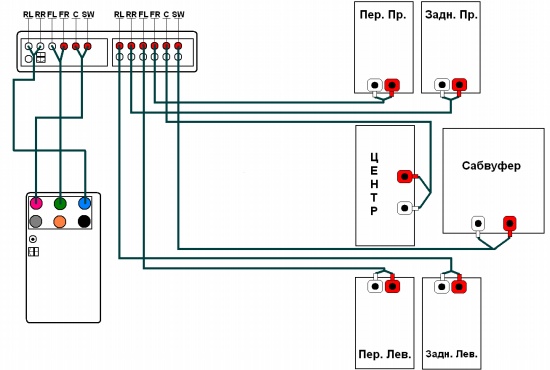
Схема подключения пассивной аудиосистемы
В данном случае была рассмотрена схема подключения для владельцев материнок с тремя разъёмами (вход микрофона, вход линейный и выход линейный). Для тех, кто видит на материнской плате своего компьютера шесть разъёмов — подключить пассивную акустику нужно через все шесть (без перенаправления через панель управления).
Подключение активной акустики к ПК
Подключить активную звуковую систему к компьютеру намного проще. Сама схема подключения выглядит так.
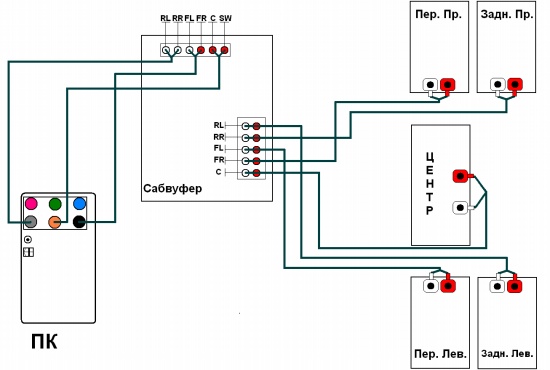
Схема подключения активной акустики к ПК
Подключение автосабак ПК
В силу своих конструктивных особенностей (малое свободное пространство в салоне машины) автомобильный сабвуфер имеет небольшие габариты. Но низкие частоты выдаёт совсем приличные. Поэтому многим приходит в голову замечательная идея — использовать его в качестве басовой колонки в малогабаритных местах.

Для того чтобы подключить пассивный автомобильный саб к компьютеру, понадобится:
- Автомобильный сабвуфер; (в зависимости от саба);
- Автомобильный блок питания;
- Система мультимедиа в ПК, обеспечивающая Output выход;
- Кабель 3,5 TRS, на одном из концов которогодолжно быть два штекера RCA (тюльпан).
Порядок осуществления замысла:
- Путём скручивания четырёх жёлтых проводов блока питания сформировать «плюс»;
- Из одного зелёного (с большой фишки блока) и четырёх чёрных скрутить и сформировать «минус»;
- Получившиеся «+» и «-» должны быть подсоединены к таковым же на усилителе;
- Наложить провод-перемычку от «+» усилителяк «Remote» или «Rem»;
- Обычным образом подключить к усилителю саб;
- С помощью кабеля 3,5 TRS подключить к усилителю колонки;
- Включить в сеть блок питания — начинать проверку работы с малой громкости.
Желаем вам удачи в воплощении ваших музыкальных наклонностей, чтобы вы могли настроить звук согласно вашим предпочтениям. Но не забывайте о правилах техники безопасности!

Чаще всего нам приходится иметь дело с сабвуферами, входящими в состав акустических систем разных конфигураций – 2.1, 5.1 или 7.1. Подключение таких устройств, в виду того, что они предназначены для работы в паре с компьютером, или DVD-плеером, обычно не вызывает затруднений. Достаточно определить, к какому разъему подсоединяется тот или иной тип колонок.
Трудности начинаются тогда, когда мы пытаемся включить сабвуфер, представляющий собой отдельную колонку, купленную в магазине или ранее входящую в комплект другой акустической системы. Некоторых пользователей также интересует вопрос, каким образом можно использовать мощные автомобильные сабвуферы в домашних условиях. Ниже обсудим все нюансы подключения для разных видов устройств.
Низкочастотные колонки бывают двух типов – активные и пассивные.
Вариант 1: Активная НЧ-колонка
Активные сабвуферы представляют собой симбиоз из динамика и вспомогательной электроники – усилителя или ресивера, необходимого, как нетрудно догадаться, для усиления сигнала. Такие колонки имеют два вида разъемов – входные для получения сигнала от источника звука, в нашем случае, компьютера, и выходные – для подключения других динамиков. Нас интересуют первые.

Все проходит гладко, если карта имеет необходимый порт, но как быть, когда ее конфигурация не позволяет пользоваться никакими «лишними» колонками, кроме стерео?

В этом случае на выручку и приходят выходы на «сабе».
Здесь нам также понадобится переходник RCA – miniJack 3.5 mm, но немного другого вида. В первом случае это был «male-male», а во втором – «male-female».

Не стоит беспокоиться о том, что выход на компьютере специально не предназначен для низких частот – электронная начинка активного сабвуфера сама «разведет» звук и звучание будет корректным.
Достоинства таких систем – компактность и отсутствие лишних проводных соединений, так как все компоненты помещены в один корпус. Недостатки вытекают из достоинств: такая компоновка не позволяет получить довольно мощное устройство. Если же производитель хочет иметь более высокие показатели, то вместе с ними возрастает и стоимость.
Вариант 2: Пассивная НЧ-колонка
Пассивные сабвуферы никакими дополнительными блоками не оборудованы и для нормальной работы требуют промежуточного устройства – усилителя или ресивера.

Сборка такой системы производится с помощью соответствующих кабелей и, если требуется, переходников, по схеме «компьютер – усилитель – сабвуфер». Если вспомогательное устройство оборудовано достаточным количеством выходных разъемов, то к нему также можно подсоединить и акустическую систему.

Достоинство пассивных низкочастотных колонок заключается в том, что их можно сделать весьма мощными. Недостатки – необходимость приобретения усилителя и наличие дополнительных проводных соединений.
Вариант 3: Автомобильный сабвуфер
Автомобильные сабвуферы, в большинстве своем, отличаются высокой мощностью, что требует дополнительно источника питания 12 вольт. Для этого отлично подходит обычный БП от компьютера. Обратите внимание на то, чтобы его выходная мощность соответствовала мощности усилителя, внешнего или встроенного. Если БП окажется «слабее», то аппаратура не будет использовать все свои возможности.
В силу того, что такие системы не предназначены для домашнего использования, в их конструкции имеются некоторые особенности, требующие нестандартного подхода. Ниже приведем вариант подключения пассивного «саба» с усилителем. Для активного устройства манипуляции будут аналогичными.
-
Для того чтобы компьютерный блок питания включился и стал подавать электричество, его необходимо запустить, замкнув определенные контакты на кабеле 24 (20+4) pin.

На колонке провода подводим к RCA-разъемам. Если имеются соответствующие навыки и инструменты, то к концам кабеля можно подпаять «тюльпаны».
Заключение
Сабвуфер позволит вам получать больше удовольствия от прослушивания любимой музыки. Подключить его к компьютеру, как видите, совсем несложно, нужно лишь вооружиться необходимыми переходниками, и, конечно же, знаниями, которые вы получили в этой статье.
Мы рады, что смогли помочь Вам в решении проблемы.Помимо этой статьи, на сайте еще 11948 инструкций.
Добавьте сайт Lumpics в закладки (CTRL+D) и мы точно еще пригодимся вам.
Отблагодарите автора, поделитесь статьей в социальных сетях.
Приветствую всех! Хочу поделится своим рассказом, а точнее мануалом как подключить домашний сабвуфер в домашних условиях.
Вобщем стоял у меня в моей альфа ромео сабвуфер, машину поставил на продажу, а сабвуфер с усилителем забрал домой. Планировал в скором времени внедрить сабик в ланос, но сейчас зима холода, я подумал что дома провожу сейчас намного больше времени чем в машине и сабвуфером решил довольствоваться дома!
И так что нам понадобится:
1. Сам сабвуфер пассивный
2. Усилитель автомобильный
3. Блок питания от компьютера (у меня на 240 ватт, его маловато, лучше брать на ватт так на 400)
Теперь когда у нас всё это под рукой, нам нужно с блока питания взять 4 жёлтых провода и скрутить их в один. Это будет наш плюс на усилитель.
Далее нам потребуются 4 или 5 чёрных проводов, это наша масса (-).
Так же очень главный нюанс, к этим проводам массы нужно прикрутить один зелёный провод.
Этот зеленый провод можно взять с большой фишки блока питания. Больше зеленого провода нигде нет. Если его не подключить к чёрным проводам, то блок питания просто не будет давать напряжение.
Далее плюс и минус я подключил на отдельные провода, а то такая большая скрутка мне не нравится.
Одел эти провода в гофру (но это по желанию)
Далее подключаем плюс и минус к усилителю. Еще один важный нюнс — это нужно поставить провод-перемычку между портами Remote и +. Так как без неё усилитель не будет включатся. На фото видно.
Ну и разумеется подключаем плюс и минус в режиме мост к сабвуферу.
Теперь когда у нас уже всё готово, нам потребуются компьютерные динамики. У меня были SVEN, модель не знаю. Нашу автомобильную аудиосистему подключаем стандартным кабелем для домашних компьютерных колонок проводом у которого на концах джек 3.5мм и два тюльпана.
Подключаем наш провод к динамикам на выход Output.
Включаем в розетку и проверяем работу! Если все сделали правильно, радуемся результатом! :)
Всем удачи!
Читайте также:

